iMovie文件存储在哪里 在iPhone,iPad或Mac上? 如何保存iMovie项目? iMovie会将其所有数据和资源自动保存在计算机iMovie文件夹下标记为iMovie Library的库文件中。 每次修改或添加到正在进行的项目时,iMovie都会自动保存。 如果重命名,则iMovie库文件会暂停。
iMovie文件夹使用大量数据存储子文件夹。 但是,旧版本和iMovie 10将它们的文件存储在不同的目的地。 更新到iMovie 10后,您可以删除不需要的内容,例如与以前版本相关联的文件夹,例如iMovie Events。
实际上,可能很难自行找到所有iMovie文件,因此最好寻求帮助。 Mac清洁器等智能工具. 您可以免费试用 PowerMyMac 工具来查找和删除 iMovie 文件。
内容: 第1部分。如何找到iMovie仓库 第2部分。在哪里可以找到该应用程序所有版本的iMovie文件 第3部分。Mac的免费iMovie替代品部分4。 结论
人们还阅读:Mac上的照片存储位置 - 快速找到!
第1部分。如何找到iMovie仓库
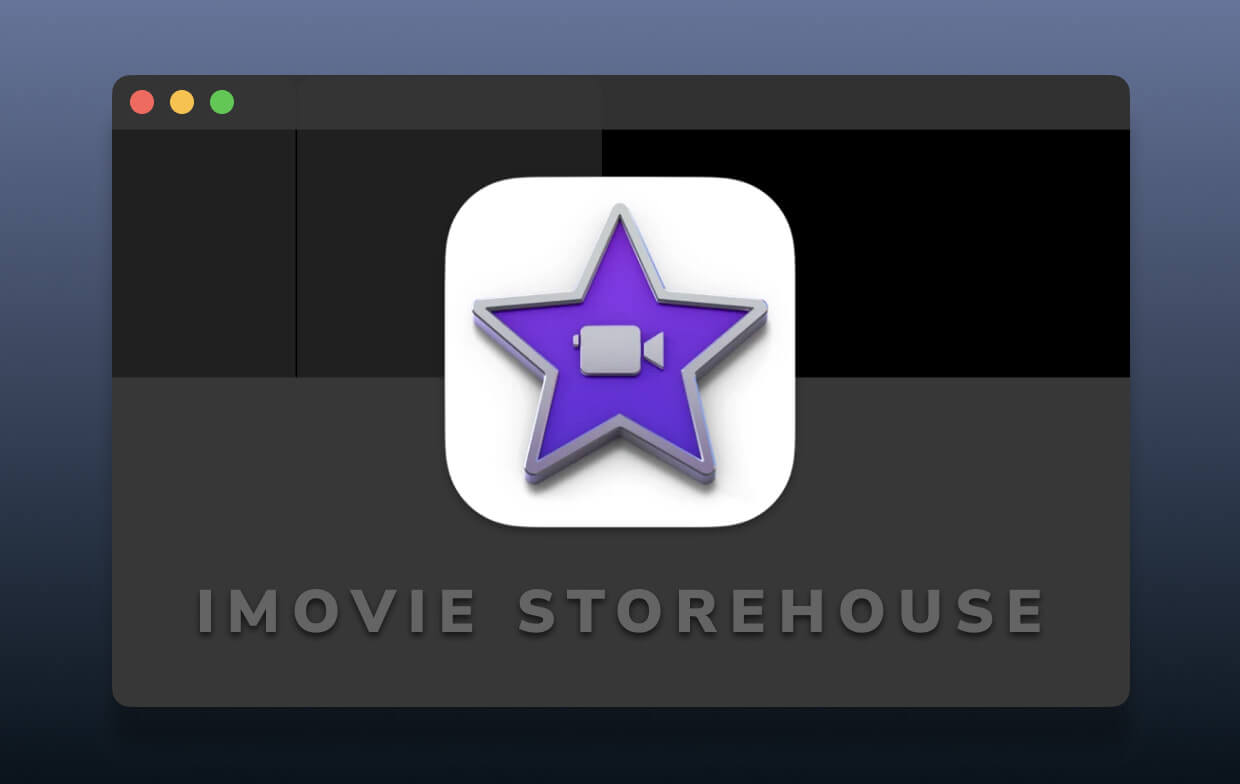
如何在Mac上查找iMovie文件-通过iMovie库
iMovie充当数据库来存储数据或资产,例如视频,图像和音频。 完成编辑后,通过单击窗口左上角的红色按钮关闭应用程序。 这将确保您的工作流在备份之前保持增量更改。
让我们开始做生意,并回答以下问题-iMovie文件存储在哪里:
- 双击“电影”注册表下的 iMovie 库 Macintosh HD图标 在窗口的右上角。 或者,点击 发现者 屏幕底部的图标。
- 弹出一个新的 Finder 窗口。
- 这款 电影 文件夹位于 Finder 窗口的左侧,只需单击它。
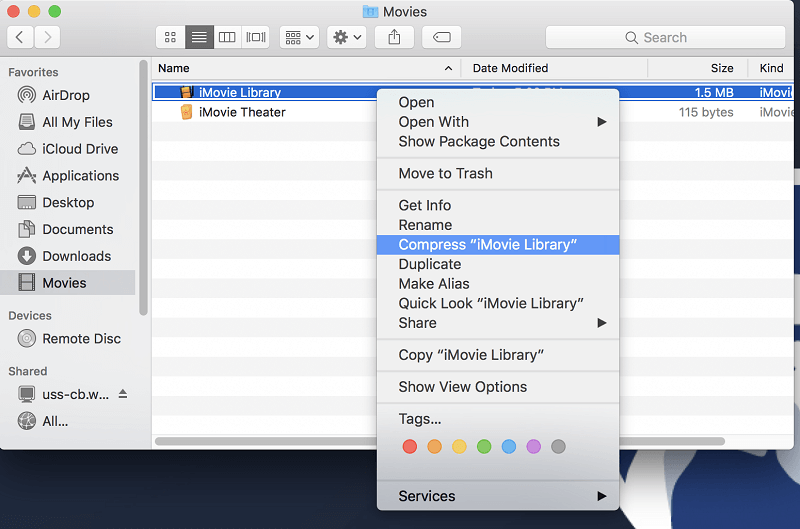
不要双击该文件,否则它将备份您的项目,从而迫使您再次退出iMovie。 这是您要在硬盘驱动器和计算机之间重新放置的项目。
提示: 如果你想找到 您照片的位置,那么本指南将对您有很大帮助。
在Finder中没有电影迹象时如何删除iMovie文件
来自过时版本的文件夹会吞噬千兆字节的重复项和冗余内容。 更新到 iMovie 10 并放弃以前的版本后,清除 iMovie 项目或 iMovie 事件。 瞥一眼'iMovie 共享' 以确保没有您希望保留的任何内容。
但是某些用户可能会遇到在Finder中找不到Movies文件夹的问题,在这种情况下,他们很难找到和删除iMovie文件。 因此,我们建议您使用功能强大的工具,例如 iMyMac PowerMyMac 帮助您完成该任务。
它可以帮助您快速扫描 Mac 上的所有文件,以便您删除。 挥舞着 重复的Finder 通过 PowerMyMac 到 放牧复制的文件以挽救数千兆字节的空间,即使是休闲用户也是如此。
它为您提供了免费试用版,因此您可以免费试用该工具而无需付费,然后再测试其功能。 现在就获得这个有用的工具!

第2部分。在哪里可以找到该应用程序所有版本的iMovie文件
旧版 Mac 上的 iMovie 项目在哪里?
iMovie的早期版本会将剪辑,共享文件或项目存储在 iMovie活动,iMovie共享和iMovie项目。 iMovie项目文件夹带有一个独特的图标。 项目文件夹为与项目关联的所有数据提供了目的地。
对于较旧版本的程序,可以依次启动下一个兼容版本来解链iMovie 10或导出最新版本,从而对旧项目进行链式升级。
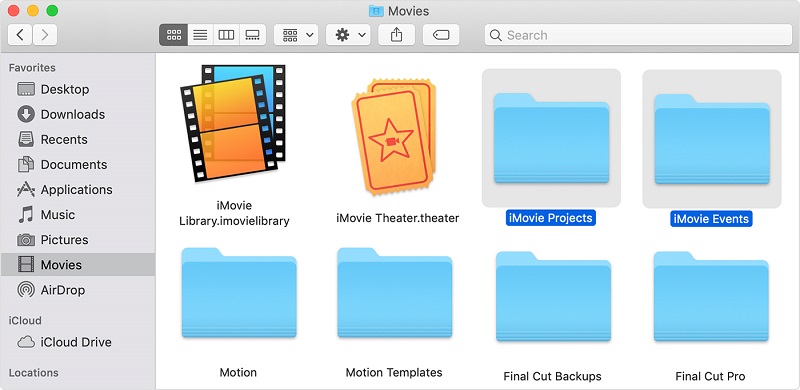
还有一个名为iMovie Original Movies的文件夹。 它承载以前版本的iMovie项目的全分辨率类型,而不是导出的低分辨率媒体。 它存储可能没有重复的电影,以避免清除其所有内容。
iMovie 10 或更高版本将文件存储在哪里?
从10或更高版本开始,iMovie会将所有内容存储到以程序包格式嵌套的单片库文件中。 浏览内容并清除剪辑或项目时,可以使用iMovie。 您可能需要右键单击该文件,然后选择 查看包装内容 可以一窥这个算法世界,但不要以任何方式进行修改。
如果要在启动驱动器以外的其他位置进行存放,请在磁盘驱动器之间重新定位该整体文件。
第3部分。Mac的免费iMovie替代品
替代#1。 开枪
OpenShot提供了与Linux,Windows或Mac兼容的多功能视频编辑器。 快速修剪和切片 可让您随时随地观看视频并返回家中。 它具有许多漂亮的功能,可精确分割视频。 利用具有强大动画框架的动画和关键帧来淡化,反射或滑动视频工作流程中的任何内容。
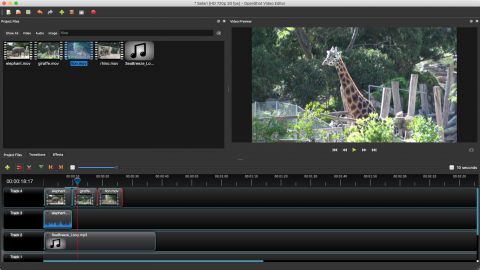
替代#2。 Avidemux
Avidemux提供了一个免费,简单的工具,可用于粗略的剪切,分类和编码任务。 它以直观的方式剪切现存的影片,同时以闪电般的速度保存或导出。 它支持多种文件类型,例如 AVI,MP4,DVD 兼容的MPEG文件,以及具有多种编解码器的ASF。 使用项目,作业队列和强大的脚本来自动化任务。 Avidemux提供了不错的快速剪切和转换工具选项,但是如果您想使用功能强大的视频编辑器,我们不建议您这样做。
替代#3。 快刀
Shotcut是另一个免费的,跨平台的,开源的,非线性的视频编辑工具。 它支持带有FFmpeg的大量音频或视频格式以及编解码器。 您不必导入即可进行本机编辑,帧频,多种格式的时间范围和分辨率。
提示:无法卸载 iMovie? 尝试自动卸载程序
Mac OS X附带了许多有用的默认应用程序,例如iMovie。 对于可能会留意空间的冷漠用户,清除iMovie可以释放3 GB的存储磁盘空间。 不要跳过拖放选项,因为这会留下诸如缓存或首选项之类的痕迹。
iMyMac的PowerMyMac 在引擎盖下包含一个专门的应用程序删除器。 它将卸载简化为 清除所有无用的应用程序和剩菜 在 Mac 上,这使其成为创造更多空间的必备工具。 这里有一个简洁的删除指南来帮助你 删除iMovie 快速安全。
几次点击即可完成工作。 您必须避开树桩,因为它们会干扰程序的未来安装。 PowerMyMac提供了一种成功的乐器组合,可通过清理,优化和系统维护使Mac像桶一样响亮。

部分4。 结论
除非您已将iMovie项目备份或保存到外部存储,否则应通过“电影”文件夹在iMovie库中找到数据和资产。 较旧版本的程序会分支到其他子文件夹中。 确保您将它们放在内容中的视线为零。
当您想在Mac上回收空间时,了解视频等大文件的位置非常有用。 此外,非用户可以通过完全删除整个应用程序来节省一定的空间。 使用专用软件获得干净的状态,而不会发现系统中潜伏着该应用程序的痕迹。
如果您不能 100% 确定 iMovie 文件存储在 Mac 上的位置或有任何疑问,请在离开 PowerMyMac 之前在下面的评论中联系我们。




史蒂夫·弗斯2021-12-04 06:18:29
您好,我刚刚更新到 Monterey 12.0.1,我的 iMovie 库中的所有内容都消失了。 尽管程序本身仍在运行,但我在硬盘上根本找不到任何 iMovie 内容。 有什么建议?
柳德米拉2021-11-30 18:55:10
УменяпропаливсепроектывiMovie中!приоткрытиипрограммыихпростонет..возможнолиихвернутькакимтообразомигдеихискать,таккакпапкиiMovie项目нетв取景..-电影....
JAMES2021-11-01 20:50:10
Mi iMove 应用程序没有响应。 有人可以帮我解决这种情况吗?
iMyMac2021-11-02 08:11:57
您好,您是否尝试过 Apple 的解决方案:https://support.apple.com/en-us/HT206157
菲尔2020-11-28 14:53:59
iMyMac会从我的2019 iMac上iMovie的``项目''页面中删除重复的视频项目吗? 几个月不使用后,我才打开iMovie,发现随着时间的推移,现在创建的大多数视频项目都有一个重复的项目。
iMyMac2020-11-29 03:51:04
嗨,是的,您可以使用iMyMac PowerMyMac的Duplicate Finder扫描并删除Mac上的所有重复项,包括重复的视频项目。 我们建议您尝试PowerMyMac的免费版本,如果它可以扫描所需的重复项,则可以购买以进行清理。
伊恩·雷特森2020-08-12 13:06:42
这在我的MacBook上不起作用。 取景器中没有电影的迹象,因此必须找到另一种不显示的电影。
iMyMac2020-08-12 16:55:07
嗨! 只需转到“ Finder”应用程序。 打开“查找器”菜单,然后选择“首选项”。 单击“侧栏”选项卡,然后选中“电影”复选框。 现在,您将在Finder窗口的左侧面板中看到Movies文件夹。
萨拉2020-07-06 16:43:03
电影不在我的收藏夹栏中,所以我在哪里可以找到它?
iMyMac2020-07-07 06:12:13
嗨! 只需转到“ Finder”应用程序。 打开“查找器”菜单,然后选择“首选项”。 单击“侧栏”选项卡,然后选中“电影”复选框。 现在,您将在Finder窗口的左侧面板中看到Movies文件夹。